win11虛擬機器安裝問題的解決方案
- 王林轉載
- 2023-12-26 15:07:28871瀏覽
很多用戶因為不想讓自己的電腦主系統使用win11系統,想要使用虛擬機來安裝win11系統體驗,但是發現自己的虛擬機無法安裝win11,這可能是因為我們沒有開啟硬體檢測,只要在其中開啟一下就可以了。

win11虛擬機無法安裝怎麼辦:
方法一:
#1、首先我們需要了解如何正確地在虛擬機上安裝win11。
2、了解如何安裝後,我們再進入虛擬機器設置,在硬體選項中點擊「新增」
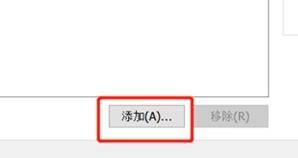
3、然後選擇「可信平台模組」將它添加到虛擬機器中。
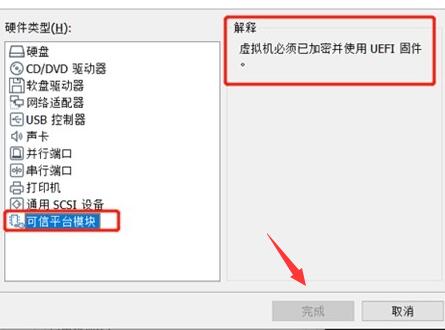
4、然後我們選取「進階」選項,並在「韌體類型」中選擇「UEFI」

5.接著在存取控制之中可以看到我們的虛擬機器已經開啟tpm設備了。
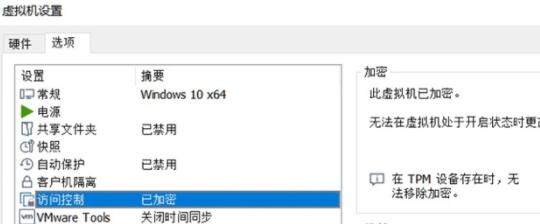
6、設定完成後我們就可以直接使用虛擬機器安裝win11系統了。
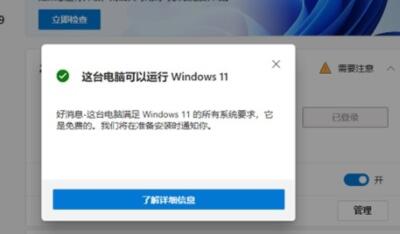
方法二:
1、如果大家懶得開啟硬體設置,或是開啟後無效,那麼可以直接下載本站的win11系統。
2、因為這是鏡像版的win11,在安裝的過程中無需硬體檢測,所以能夠直接在虛擬機器中正常安裝。
 |
win11純淨版 乾淨純淨使用流暢 一鍵安裝教學課程 |
以上是win11虛擬機器安裝問題的解決方案的詳細內容。更多資訊請關注PHP中文網其他相關文章!
陳述:
本文轉載於:somode.com。如有侵權,請聯絡admin@php.cn刪除

